Cara menukar nama pengguna Instagram di telefon Android

- 3919
- 751
- Mr. Ramon Runolfsson
Instagram adalah salah satu gergasi media sosial yang terutamanya berdasarkan perkongsian foto dan video. Orang melayari aplikasi untuk gambar berkualiti dan sekarang dengan gulungan Instagram dan TV IG, ada video pendek dan panjang. Ini juga telah menjadi salah satu aliran pendapatan besar bagi ramai orang di seluruh dunia melalui pengiklanan dan bagaimana mereka menggunakan kiraan pengikut yang semakin meningkat. Aplikasi ini sangat ketagihan dan seseorang boleh menghabiskan berjam -jam hanya melayari aplikasinya. Aplikasi Instagram membolehkan anda memilih nama pengguna baru dan juga mempunyai pilihan untuk memilih nama baru. Perbezaan utama antara nama dan nama pengguna adalah bahawa nama pengguna adalah tajuk untuk profil anda dan nama adalah perihalan profil anda. Dalam hal ini, marilah kita lihat cara menukar nama anda menggunakan telefon Android.
Memilih Nama Pengguna Baru di Instagram
Langkah 1: Buka Instagram aplikasi di telefon anda.
Langkah 2: Masukkan Profil hadir di bahagian bawah kanan skrin.

Langkah 3: Pilih Sunting profil.
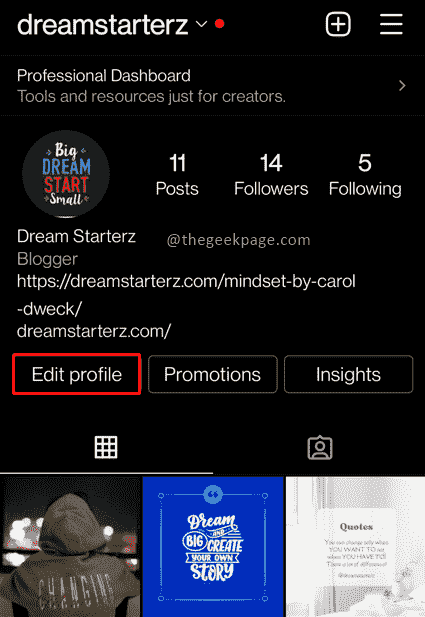
Catatan: Anda akan melihat dua jenis nama di halaman seterusnya. Satu adalah Nama pengguna dan yang lain adalah Nama.
Langkah 4: Pilih Nama pengguna pilihan.
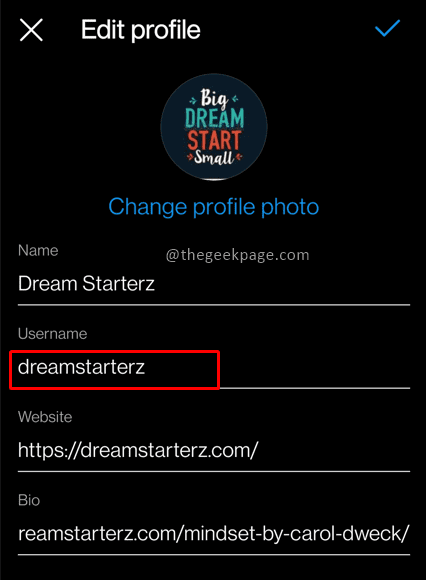
Langkah 5: Masukkan nama pengguna baru di halaman seterusnya.
Catatan: Sila ingat bahawa jika nama pengguna sudah digunakan, anda akan dimaklumkan dan perlu memilih nama pengguna lain.
Langkah 6: Untuk mengesahkan nama baru pilih tanda semak di sebelah kanan atas skrin.
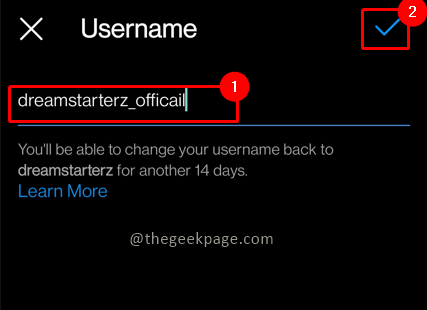
Langkah 7: Tanda tanda hijau berhampiran nama pengguna menunjukkan bahawa anda boleh menggunakan nama pengguna itu, ia tidak digunakan oleh orang lain. Sahkan dengan memilih tanda semak di halaman seterusnya juga.
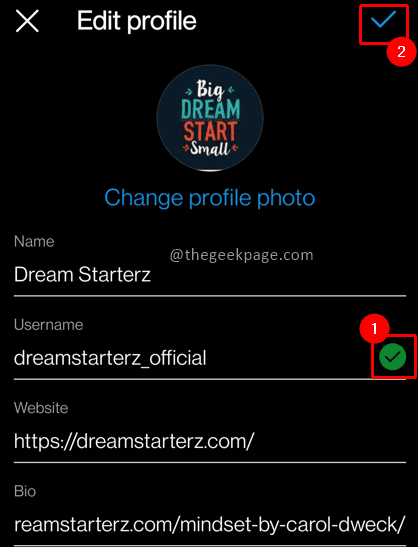
Catatan: Ini bermakna sekarang orang perlu mencari anda menggunakan nama pengguna baru.
Menukar Nama di Instagram
Langkah 1: Buka Instagram aplikasi di telefon anda.
Langkah 2: Masukkan Profil hadir di bahagian bawah kanan skrin.

Langkah 3: Pilih Sunting profil.
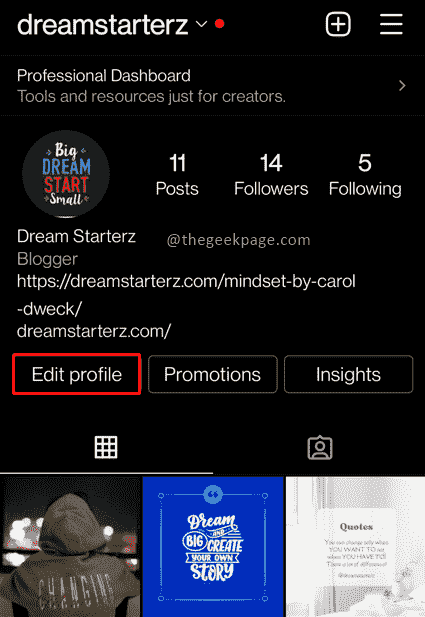
Langkah 4: Pilih Nama pilihan.
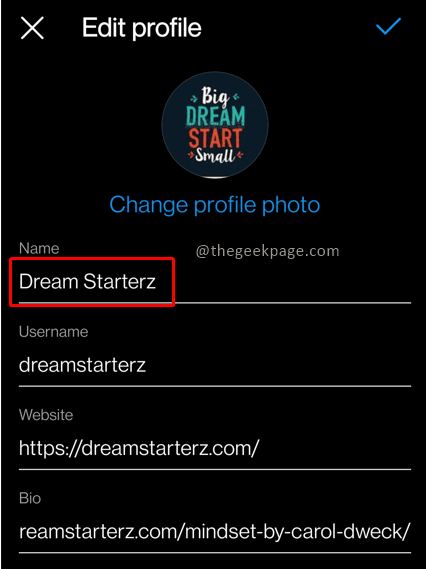
Langkah 5: Masukkan yang baru Nama di halaman seterusnya.
Langkah 6: Untuk mengesahkan nama baru pilih tanda semak di sebelah kanan atas skrin.
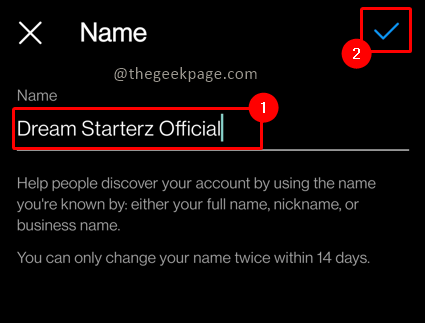
Langkah 7: Sahkan dengan memilih hijau tanda semak di halaman seterusnya juga.
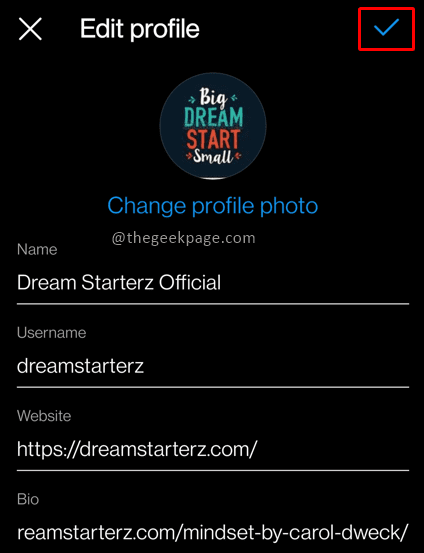
Sekarang anda telah membuat perubahan pada kedua -dua anda Nama pengguna juga Nama seperti itu identiti unik anda tersedia bersama -sama dengan keterangan yang sesuai dengan profil anda. Beritahu kami dalam komen sama ada mudah untuk menukar nama pengguna dan keterangan untuk profil.
- « Cara Memperbaiki Bluestacks Terjebak pada Skrin Memuatkan di Windows 11/10
- Cara menetapkan semula pengawal untuk siri xbox s atau x »

